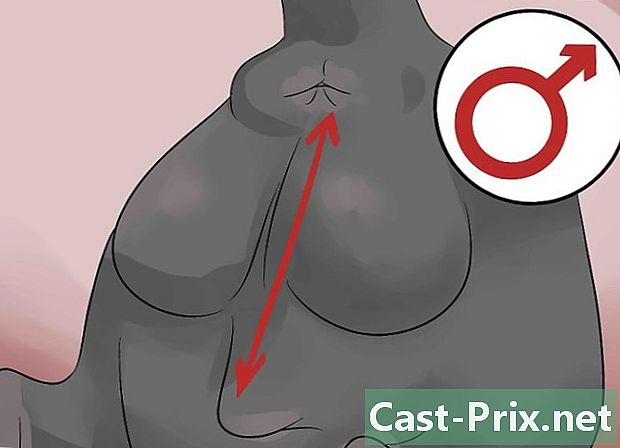Kujutise allalaadimine veebisaidilt
Autor:
Randy Alexander
Loomise Kuupäev:
3 Aprill 2021
Värskenduse Kuupäev:
1 Juuli 2024

Sisu
Selles artiklis: iPadi või iPhone'iga Androidi all PC või Mac
Suhteliselt lihtne on ühe või mitme pildi käsitsi allalaadimine veebilehelt, olgu selleks siis iPad, iPhone või arvuti.
etappidel
1. meetod iPadi või iPhone'iga
- Avage veebibrauser.
-

Valige allalaaditav pilt. Saate valida pildi, mida nägite surfamise ajal, või otsida brauseri abil konkreetset visuaali.- Vajutage Google'i avalehel PILDID otsinguriba all. Seejärel näete pilte, mis on seotud teie otsinguterminitega.
-
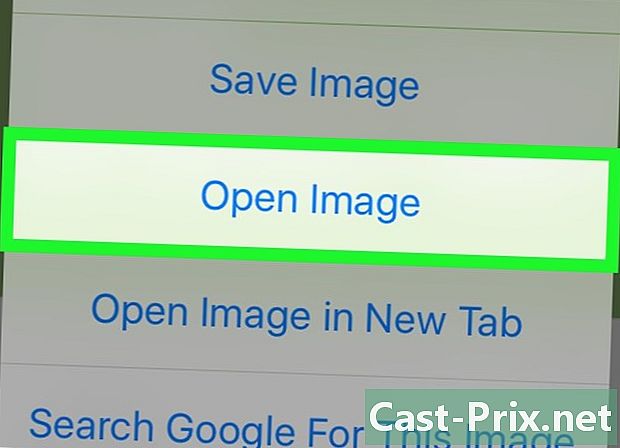
Hoidke pilti all. See võimaldab teil selle avada. -
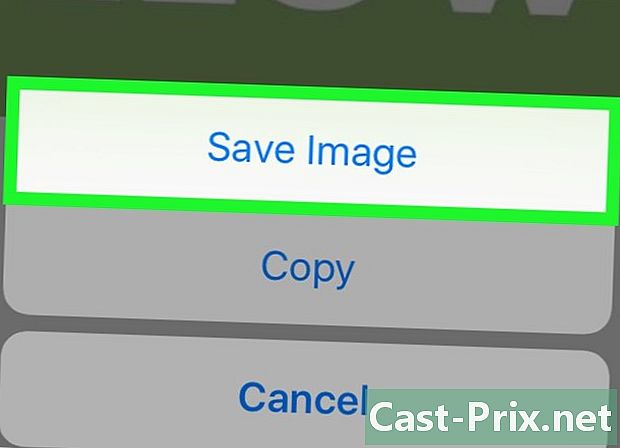
Vajutage Salvestage pilt. Seejärel salvestatakse see teie seadmesse ja leiate selle fotodele pühendatud rakendusest.- Seadmetes, millel on 3D Touch võimalus, nagu iPhone 6S ja iPhone 7, vajutage ikooni osa (pildi all olev ristkülik ülespoole suunatud noolega), siis edasi Salvestage pilt.
- Veebis olevad pildid pole kõik allalaaditavad.
2. meetod Android
-

Avage veebibrauser. -
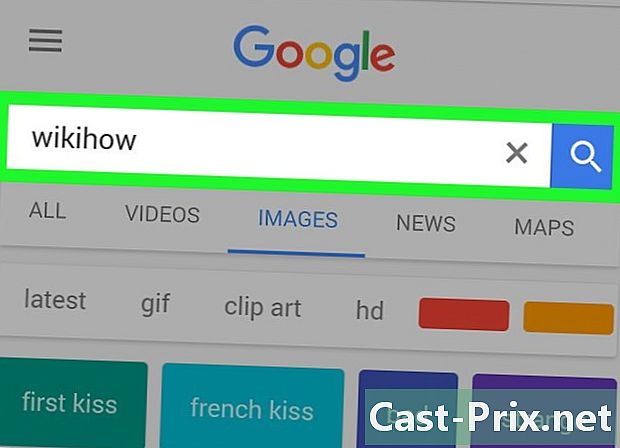
Valige allalaaditav pilt. Saate valida pildi, mida nägite surfamise ajal, või otsida brauseri abil konkreetset visuaali.- Vajutage Google'i avalehel PILDID otsinguriba all. Seejärel näete pilte, mis on seotud teie otsinguterminitega.
-

Hoidke pilti all. See võimaldab teil selle avada. -
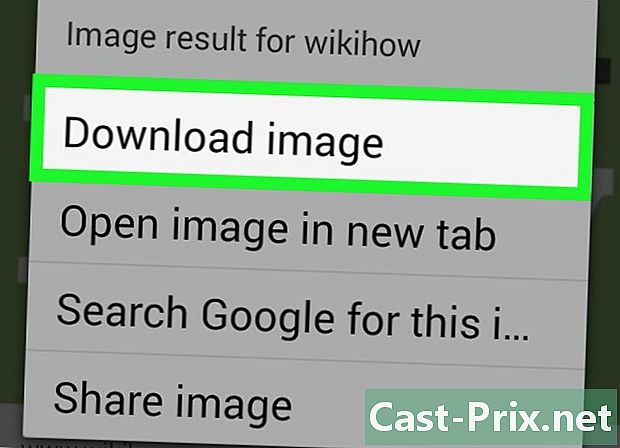
Vajutage Laadige pilt alla. Pilt salvestatakse teie seadmesse ja leiate selle fotorakendusest, näiteks rakendusest Galerii või Google Photos.- Veebis olevad pildid pole kõik allalaaditavad.
3. meetod arvutist või Macist
-
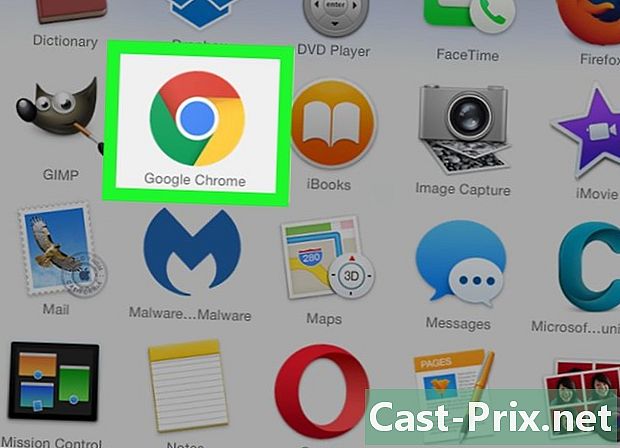
Avage veebibrauser. -
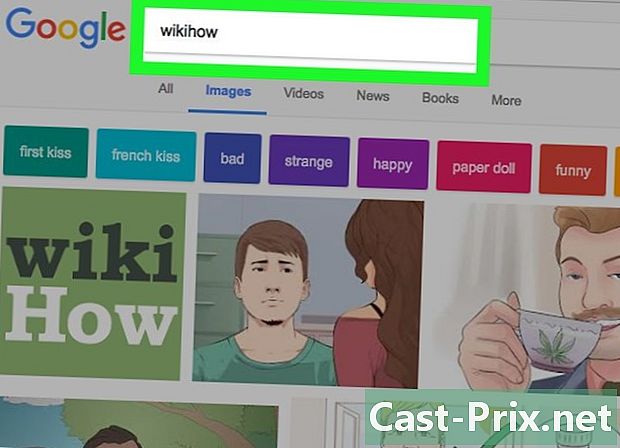
Valige allalaaditav pilt. Saate valida pildi, mida nägite surfamise ajal, või otsida brauseri abil konkreetset visuaali.- Google'i avalehe ülaosas saate klõpsata pildimaterjali et saada pilte, mis on seotud teie otsingutingimustega.
-
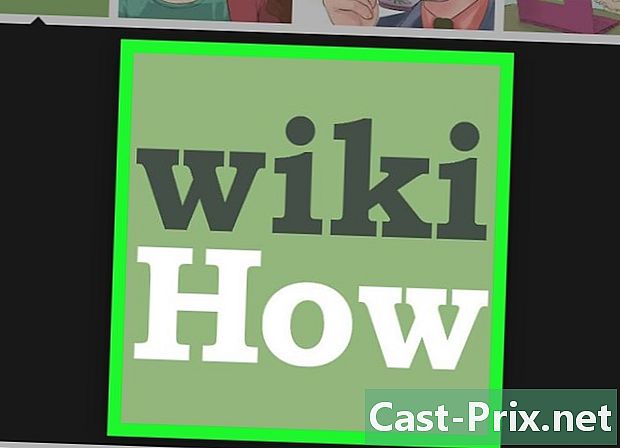
Paremklõpsake pilti. Seejärel kuvatakse koondmenüü.- Kui kasutate Maci koos puuteplaadiga või hiirega, millel pole paremklõpsamise funktsiooni, tehke seda kontroll + vasakklõps või vajutage puuteplaati kahe sõrmega.
-
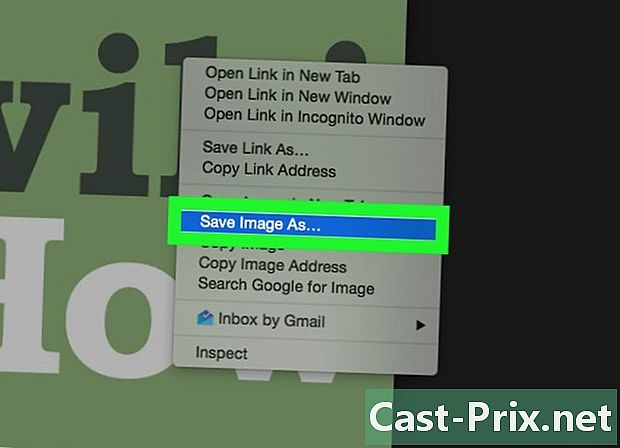
Klõpsake nuppu Salvesta see pilt nimega ....- Veebis olevad pildid pole kõik allalaaditavad.
-
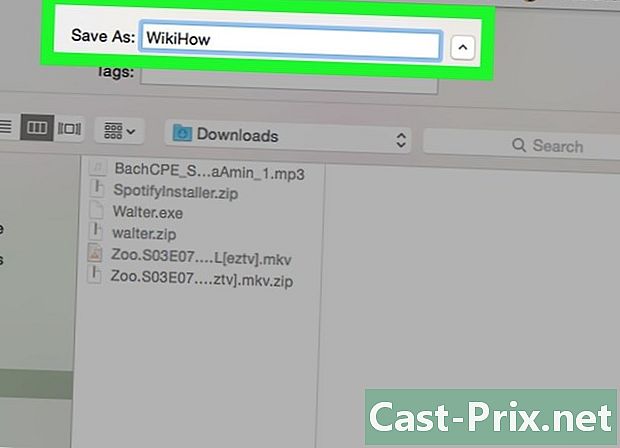
Valige faili nimi. Seejärel valige kaust, mille soovite salvestada. -
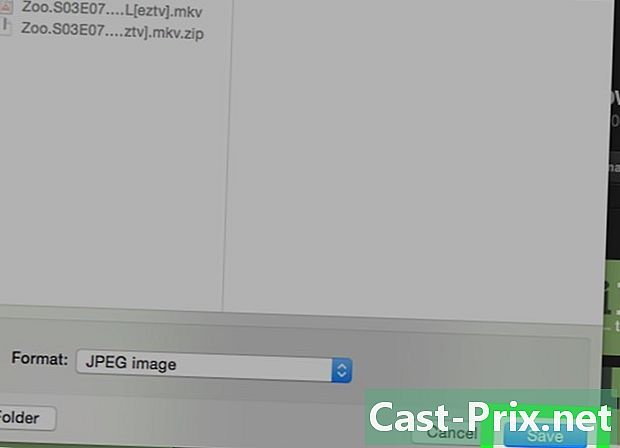
Klõpsake nuppu kirje. Pilt on nüüd teie valitud sihtkaustas.
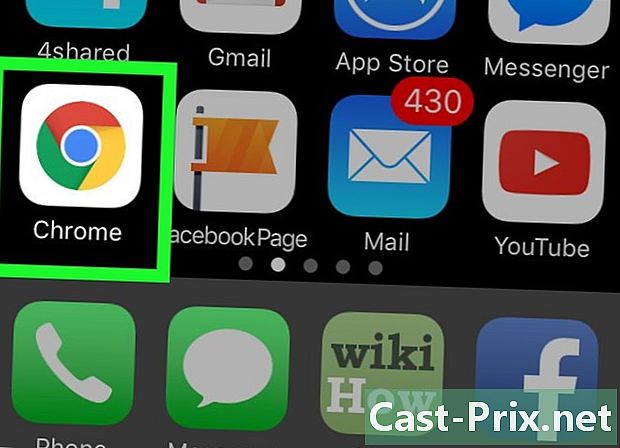
- Kui kasutate avalikult autoriõigusega kaitstud pilte, võib see rikkuda intellektuaalomandi seadustikku. Valige pildid Creative Commonsi litsentsi alusel või küsige autorilt enne oma teose kasutamist luba.
- Ärge unustage alati mainida fotograafi nime.